又是好久没更新,最近依旧是很忙,一不留神就忘了去钻研什么心得。今天先象征性的更新一篇博文,是关于切换CentOS系统语言的。
之前一直比较奇怪的就是自己在阿里云上的CentOS服务器系统语言是英文的,但自己装的CentOS都是中文的,也不知道是阿里云是怎么考虑的,虽然说这么点英语并无所谓,但还是能统一一下也好。
一、图形界面下修改语言
在图形界面下修改系统语言非常简单。
首先在系统界面右上角电源图标处点击,呼出菜单,然后点击菜单左下角的扳手螺丝刀图标,打开“All Settings”窗口。
点击“Region & Language”,进入“Region & Language”页。
在“Region & Language”页里,目前的“Language”选项是选中“English (United States)”的,我们单击它,打开具体的选择窗口。
在弹出的“Language”窗口里,我们找到“汉语(中国)”,点击它使它右边出现“√”,这时我们点击上方的“Done”按钮保存设置
这时候会返回之前的“Region & Language”页,并弹出提示:“修改需要重启会话才能生效”,注意,这个提示已经是中文了的哟。如果没有什么要紧的事情没保存或者处理完的话,那我们就直接点击“现在重启”按钮,注销。(对,按下去之后就是注销……)
点击“现在重启”之后全屏变黑,弹出一个提示框,并没有什么特别意思,就是说当前用户将在60s内注销,直接点击右下的“Log Out”立即注销即可。
注销之后将会返回CentOS 7的登录页,重新登陆之前的帐号。
登陆之后整个CentOS的界面语言就变成中文了,不过修改过语言之后第一次登陆系统时,CentOS会询问是否重命名标准文件夹,这个问题看个人喜好,我个人是建议还是保留英文命名,这样在终端里Cd切换文件夹的时候可以不用换输入法。
以上就是如何在图形界面中切换CentOS 7系统语言。
二、SSH环境中更换系统语言
学会了上面那招,我兴冲冲的跑到阿里云,虽然没有像Windows Server那样的远程桌面可以直接连接到服务器的图形化界面,但是阿里云有一个在线的终端,咱们应该也可以用这个管理终端进入图形化界面啊~为我的机智点赞!
会要求输入终端密码,一个由六位数字组成的密码(话说这不算弱密码吗……)
之后就可以进入终端密码了,要求登陆,好的好的,用户名……密码……
呃,等等,这个界面怎么………嗯?!CentOS Linux 7 (Core)?!【Core】?核心板?!
阿里云这CentOS是核心版啊!没有图形化界面啊!
接下来选择有两个选择,一是安装图形化界面,二是用SSH修改系统语言……
第一个选择很显然就枪毙了,我就为了修改个系统语言还去装个图形化界面我是不是傻……还是乖乖选择第二个选择吧,首先用SSH连接到服务器。
键入命令:
vim /etc/locale.conf
用Vim编辑器打开/etc/locale.conf文件,这时候可以看到这个文件里就只有这么一行:
嗯,这句话的意思很明显,我们只要把这个文件里的“en_US”改成“zh_CN”就可以了,按键盘“i”键或“Insert”键进入编辑模式,修改字符。修改完成后按“Esc”键退出编辑模式,然后键入:wq并回车保存并退出。
设置需要重启后生效,键入命令:
reboot
按下回车后立即重启服务器。
等重启结束后,我们可以试试看现在系统是不是默认使用中文了。
可以看到服务器已经开始使用中文当作默认语言了。
附注:
可能有些人会觉得阿里云的那个在线管理终端没什么卵用,毕竟Windows Server服务器可以用远程桌面连接,Linux服务器本来就有SSH,而且阿里云上的Linux服务器装的是核心版本,没有图形界面。这个管理终端就是鸡肋。
其实也别这么说,这个终端偶尔还是有用的,比如说你用Linux系统,需要访问Windows Server服务器。或者像我一样,进了Windows Server之后顺手开了Windows防火墙,结果在开防火墙之前忘记把远程桌面放进防火墙的例外里面,死活连不上的时候,这个终端还是有用的……嘛……
小柊
2015年12月21日 23:16:20



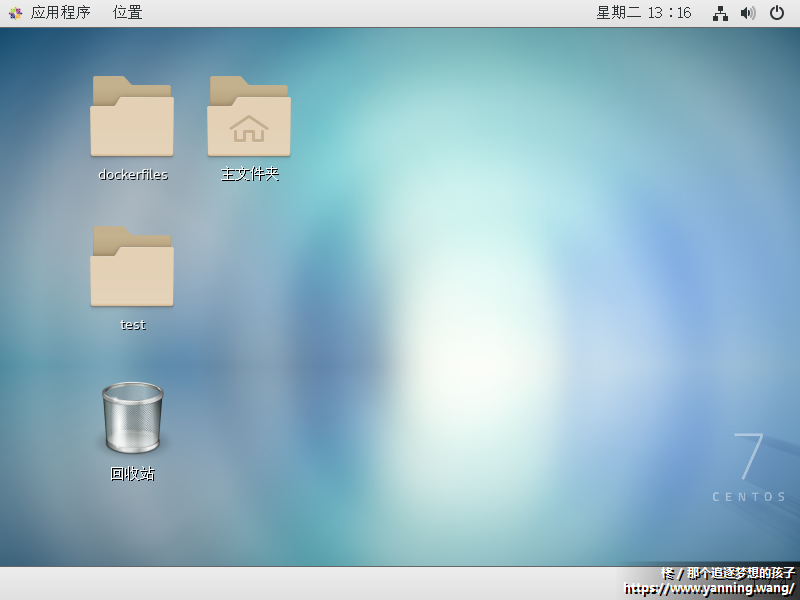



5 条评论发布于 “CentOS 7 切换系统语言”